一、关于JDK
1.1 简介
Java是一种广泛使用的计算机编程语言,拥有跨平台、面向对象、泛型编程的特性,广泛应用于企业级Web应用开发和移动应用开发。
JDK(Java Development Kit)是用于开发 Java 应用程序的工具包。它由以下几个主要部分组成:
- **Java 编译器(
javac ) :将 Java 源代码文件(.java)编译成字节码文件(.class),这些字节码文件可以在 Java 虚拟机(JVM)上运行。 - Java 运行时环境(JRE) :包括 JVM 和标准类库。JRE 使得 Java 程序能够在没有开发工具的情况下运行。
- 标准类库:提供了 Java 程序开发所需的基础类和工具,例如集合框架、输入输出操作、网络编程等。
- **Java 调试器(
jdb ) :用于调试 Java 程序。 - **Java 文档生成工具(
javadoc ) :自动生成 Java 类文档和 API 文档。 - Java 虚拟机(JVM) :执行 Java 字节码,并提供了内存管理、垃圾回收等功能。
JDK 是开发 Java 应用程序的基础工具包,它的不同版本(例如 JDK 8, JDK 11, JDK 17 等)可能包含不同的特性和改进。使用 JDK,开发者可以编写、编译、调试和运行 Java 程序。

1.2 JDK和JRE的区别
JDK(Java Development Kit)和 JRE(Java Runtime Environment)都是 Java 环境的组成部分,但它们的功能和用途有所不同:
JDK(Java Development Kit)
-
目的:JDK 是一个开发工具包,提供了用于开发 Java 应用程序的全部工具和库。
-
包含内容:
- JRE:JDK 包含了 JRE,因此也包括了 JVM 和标准类库。
- 编译器:如
javac,用于将 Java 源代码编译成字节码。 - 调试工具:如
jdb,用于调试 Java 程序。 - 文档生成工具:如
javadoc,用于生成 API 文档。 - 其他开发工具:如
javap(类文件反汇编工具),jar(Java 打包工具)等。
-
用途:主要用于开发 Java 程序,提供所有必需的工具来编写、编译和调试代码。
JRE(Java Runtime Environment)
-
目的:JRE 是一个运行时环境,提供了运行 Java 应用程序所需的环境。
-
包含内容:
- JVM:Java 虚拟机,用于执行 Java 字节码。
- 标准类库:提供了执行 Java 程序所需的基础类库(如集合框架、输入输出等)。
- 支持文件:如 Java 核心类库。
-
用途:主要用于运行已经编译好的 Java 应用程序。它不包括开发工具,因此不适合用于开发 Java 程序。
总结
- JDK:包含 JRE 和开发工具,适用于开发者。
- JRE:仅包含运行时环境,适用于普通用户只需运行 Java 程序的情况。
如果你需要开发 Java 应用程序,你应该安装 JDK。如果你只需要运行 Java 应用程序,你只需要安装 JRE。
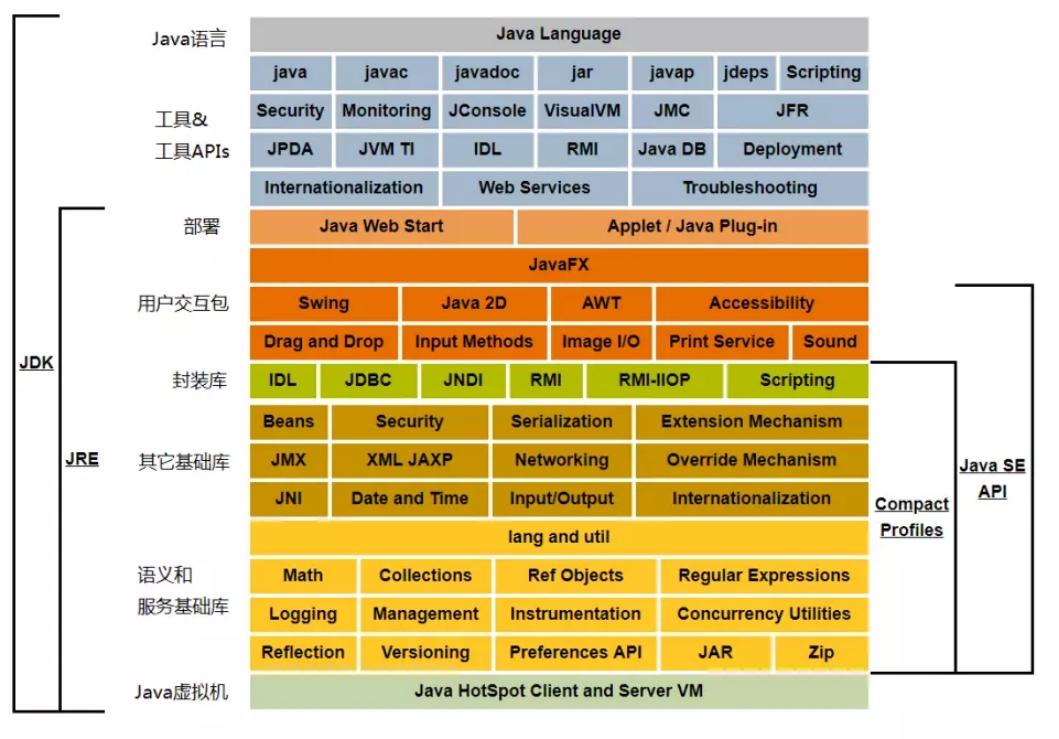
1.3 JDK版本选择
选择适合的 JDK 版本取决于几个因素,比如项目需求、兼容性和长期支持。以下是一些考虑因素和建议:
-
项目需求:
- 确认你的项目是否有特定的 JDK 版本要求。某些库或框架可能只支持特定版本的 JDK。
-
长期支持(LTS)版本:
- JDK 8、JDK 11 和 JDK 17 是 Oracle 和 OpenJDK 提供的长期支持版本。LTS 版本通常更稳定,适合用于生产环境。
-
新特性:
- 如果希望使用最新的 Java 特性,比如记录类型(record types)或模式匹配(pattern matching),可以选择最新的非 LTS 版本(如 JDK 20)。不过,非 LTS 版本的支持周期较短。
-
兼容性:
- 确保你选择的 JDK 版本与已有的系统和工具链兼容。某些老旧系统可能不兼容最新的 JDK 版本。
-
社区和工具支持:
- 选择一个社区支持良好的 JDK 版本可以保证你能获得及时的帮助和更新。
-
性能和优化:
- 最新版本的 JDK 通常包含性能改进和优化,使用最新版本可以帮助提高应用程序的性能。
如下以常用的JDK8安装为例,展示详细步骤
二、JDK下载
Oracle官方下载:Java Downloads | Oracle
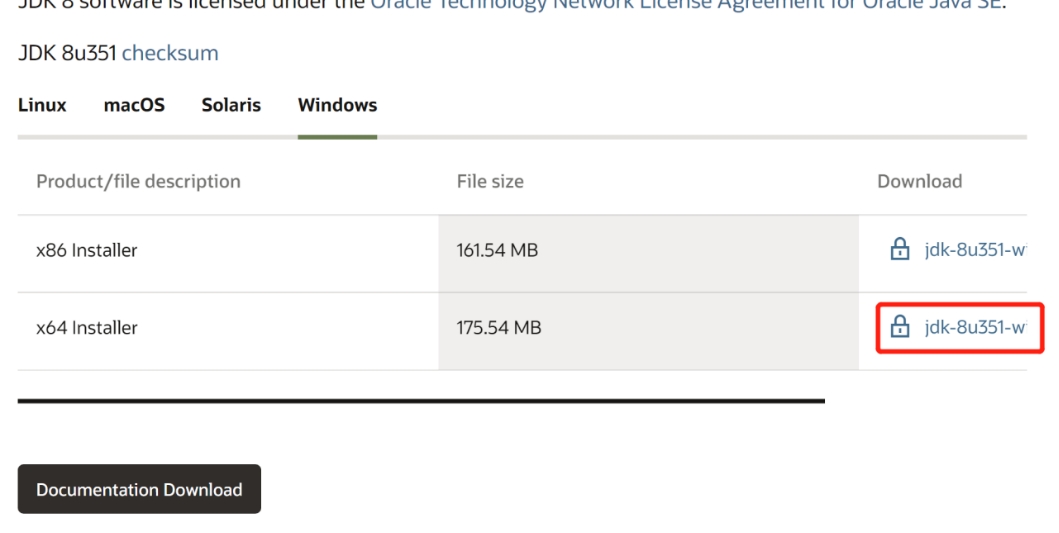
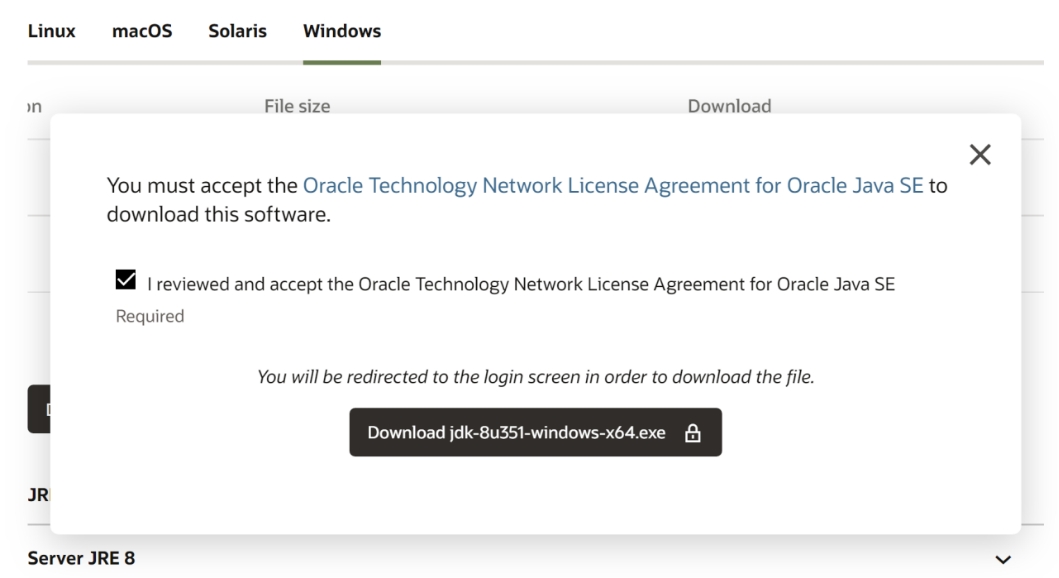
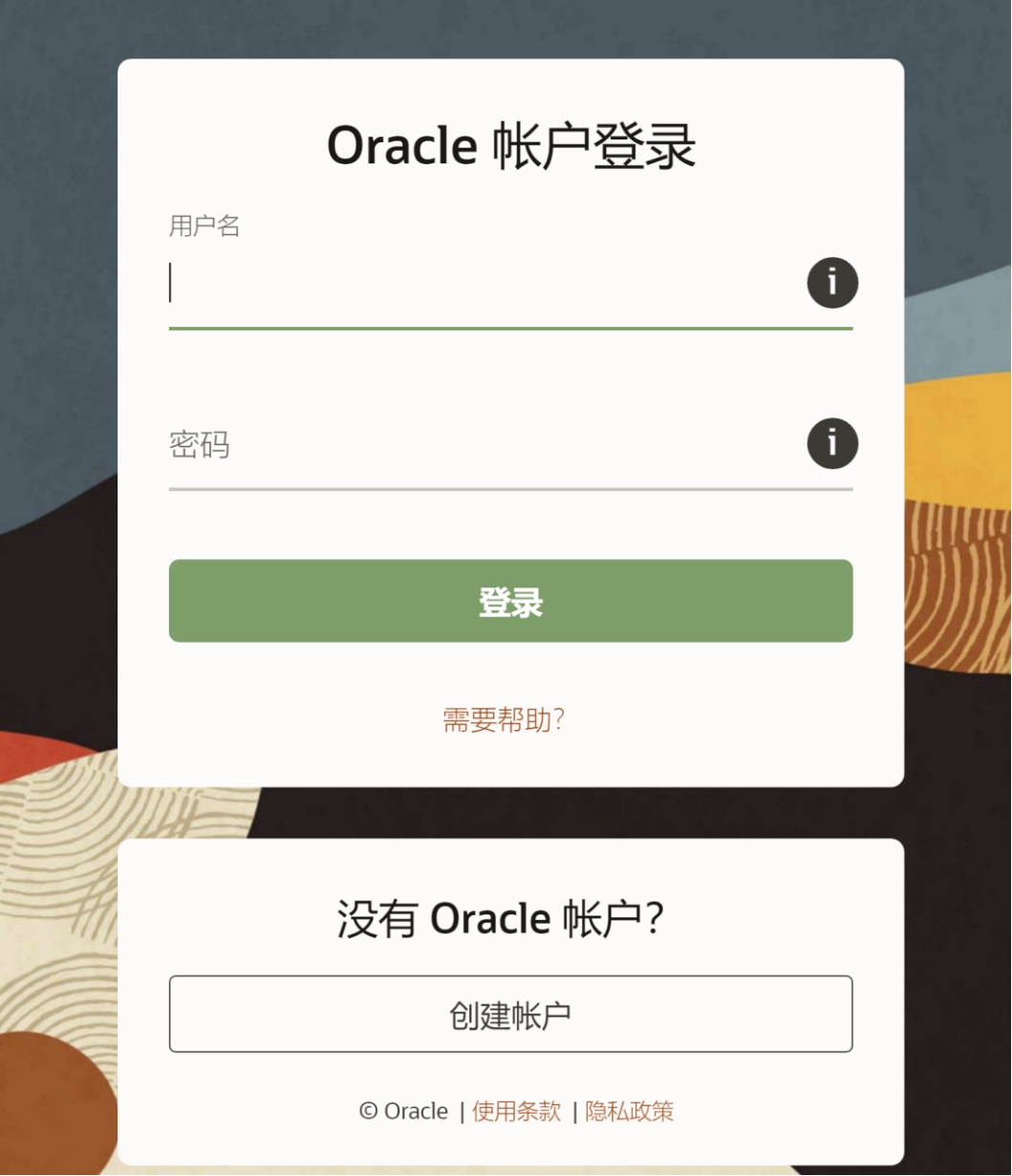
备注:这里笔者电脑是64位版本,选择64位。官网需要登陆才能下载,且下载比较慢。这里笔者已下载,有需要的可私信联系
三、安装JDK
双击下载好的安装包,一步步往下走就行
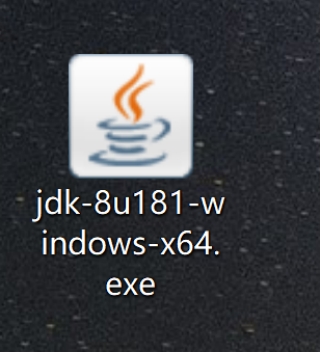
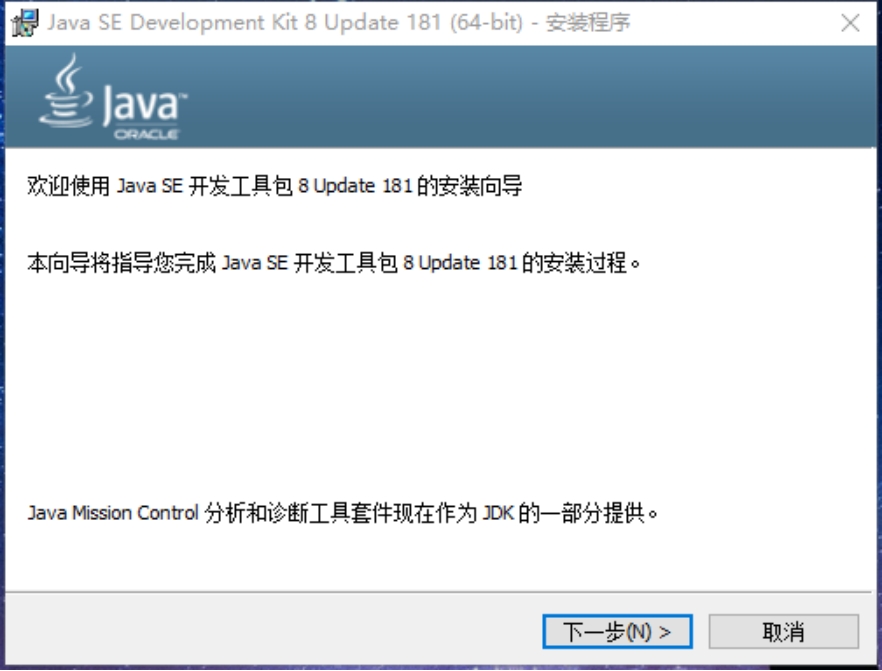
默认安装到C盘,也可安装到其他目录(需在空目录下)
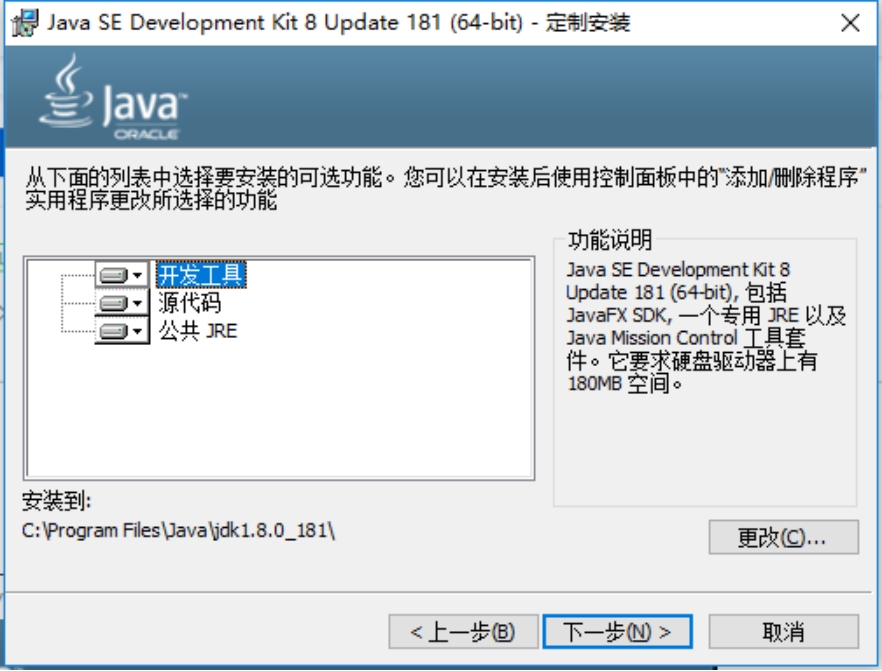
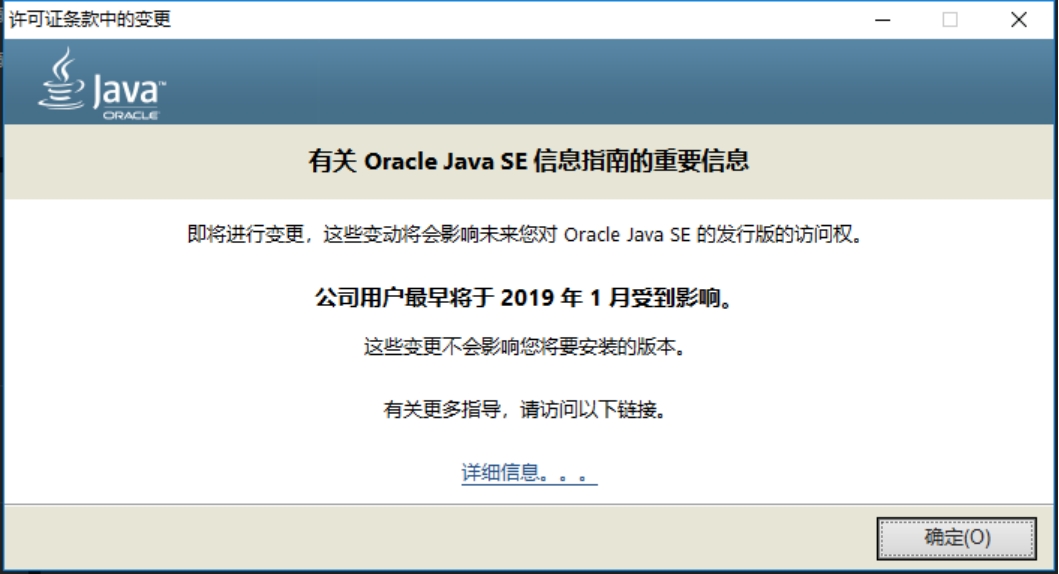
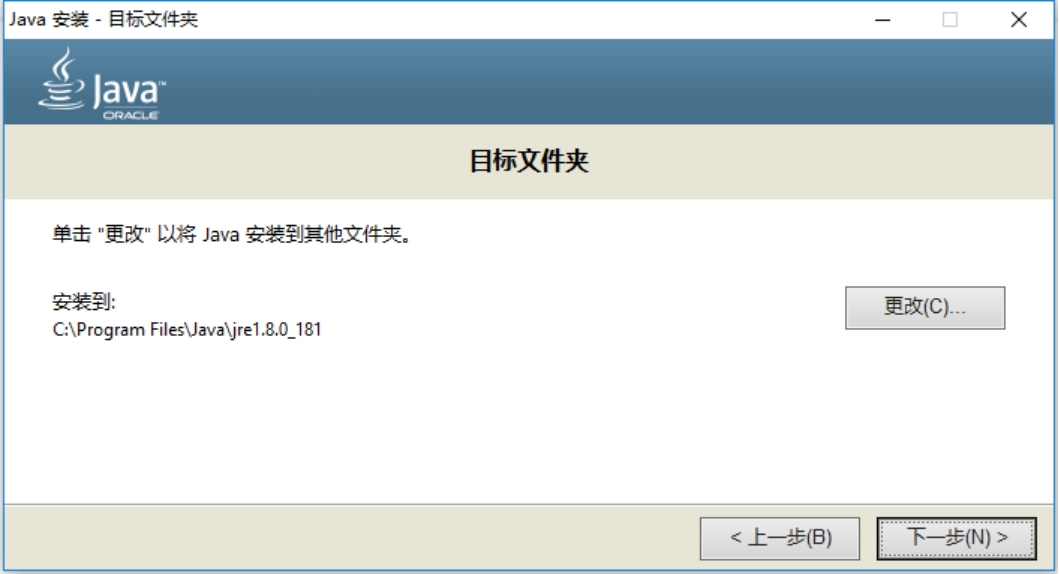

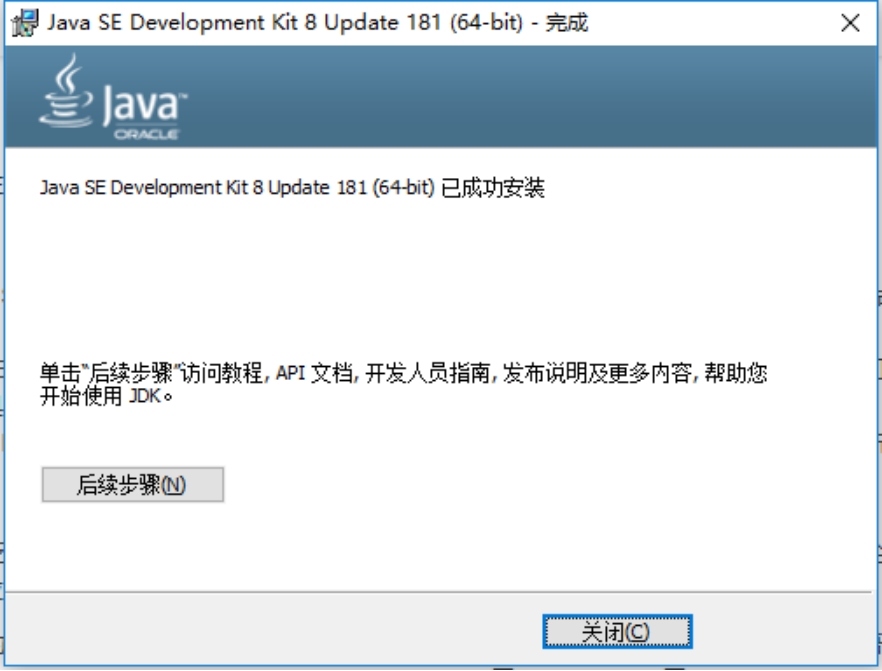
备注:安装后jdk文件结构
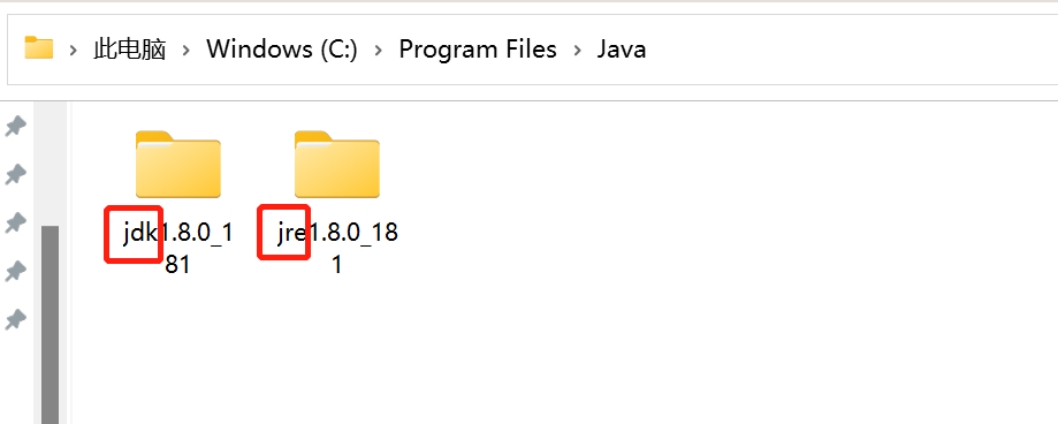
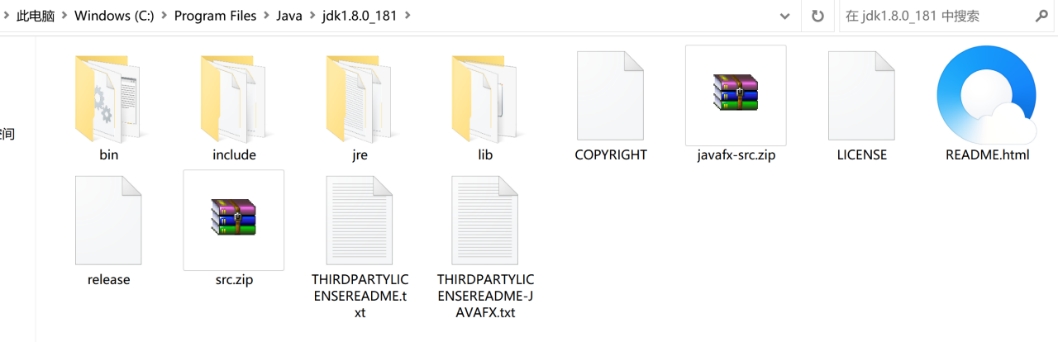
四、环境变量配置
共需要配置两个变量
JAVA_HOME、Path
4.1 配置JAVA_HOME
进入高级系统配置
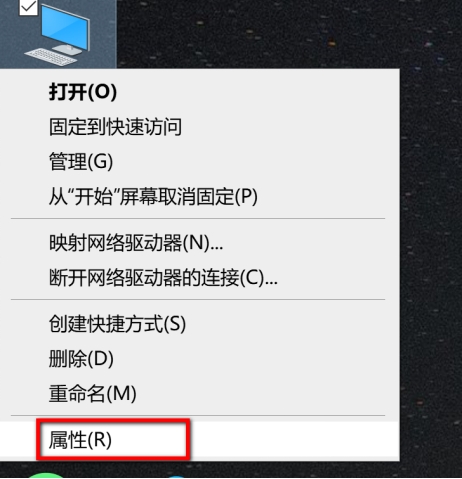

win11系统进入


新建系统变量:
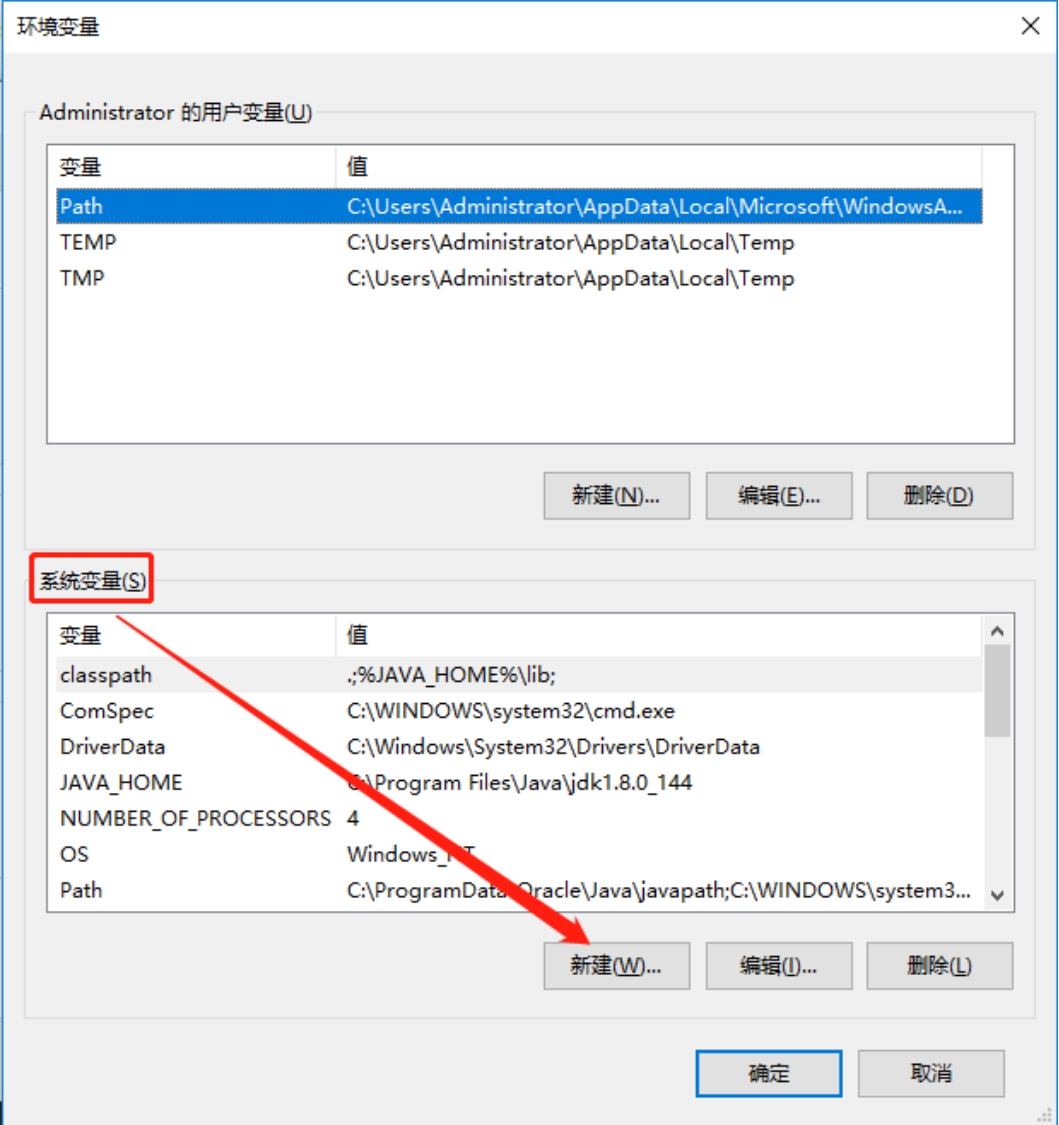
- 变量名填写JAVA_HOME
- 变量值填写安装JDK的路径
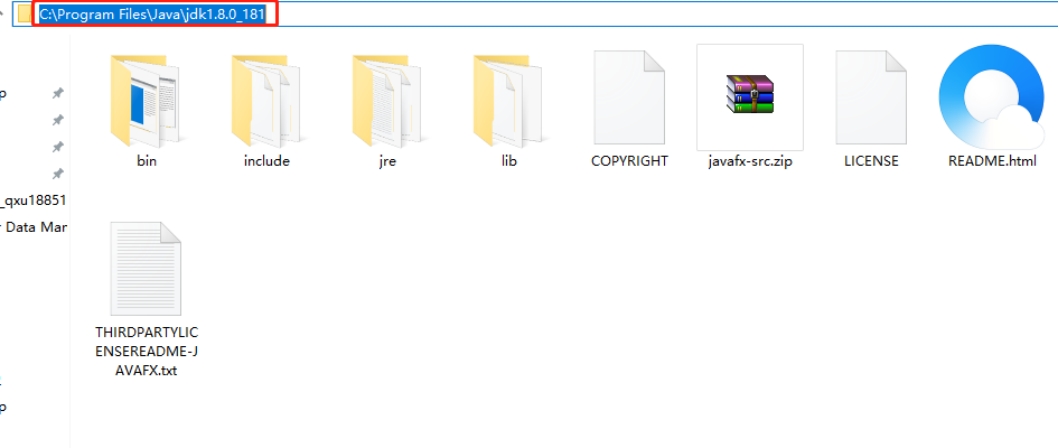
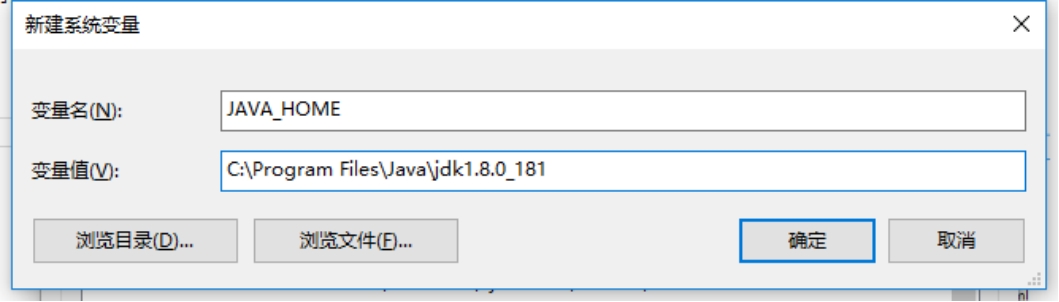
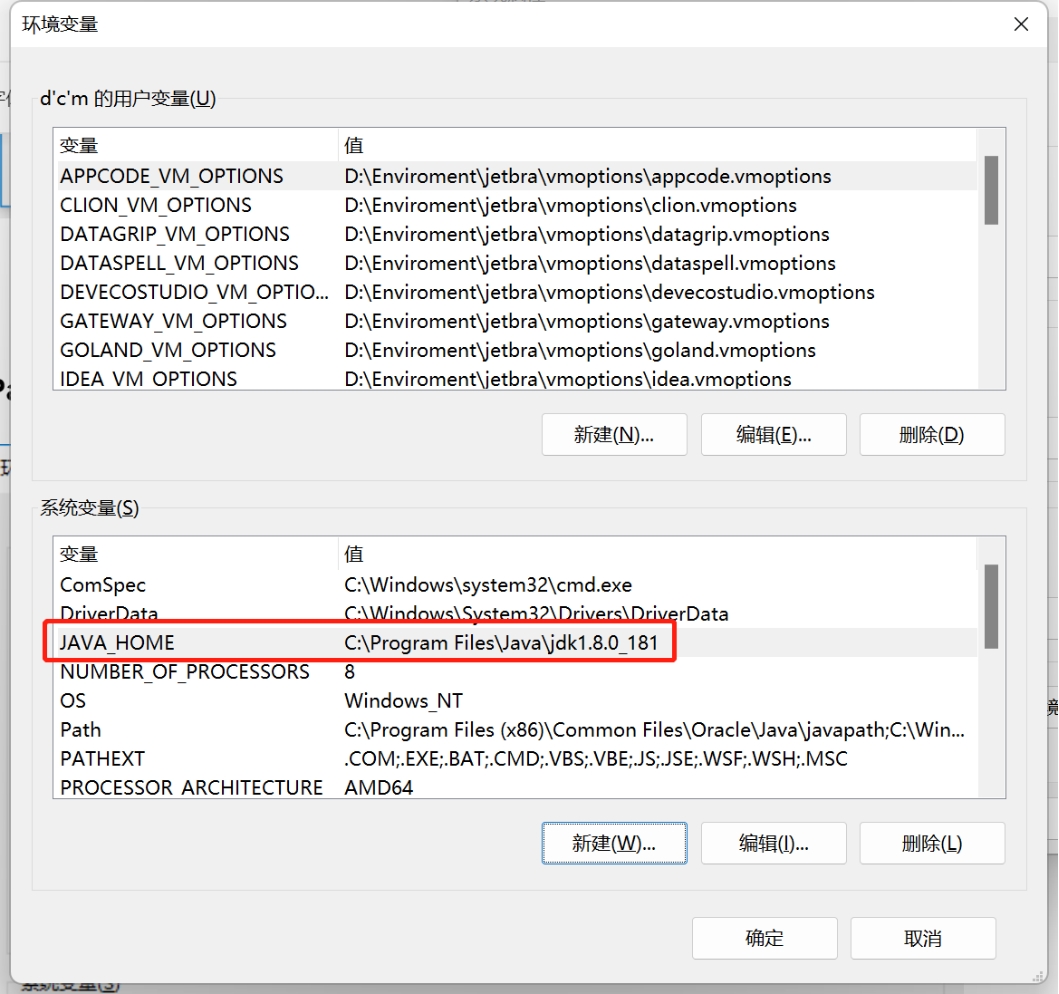
4.2 配置Path
编辑Path
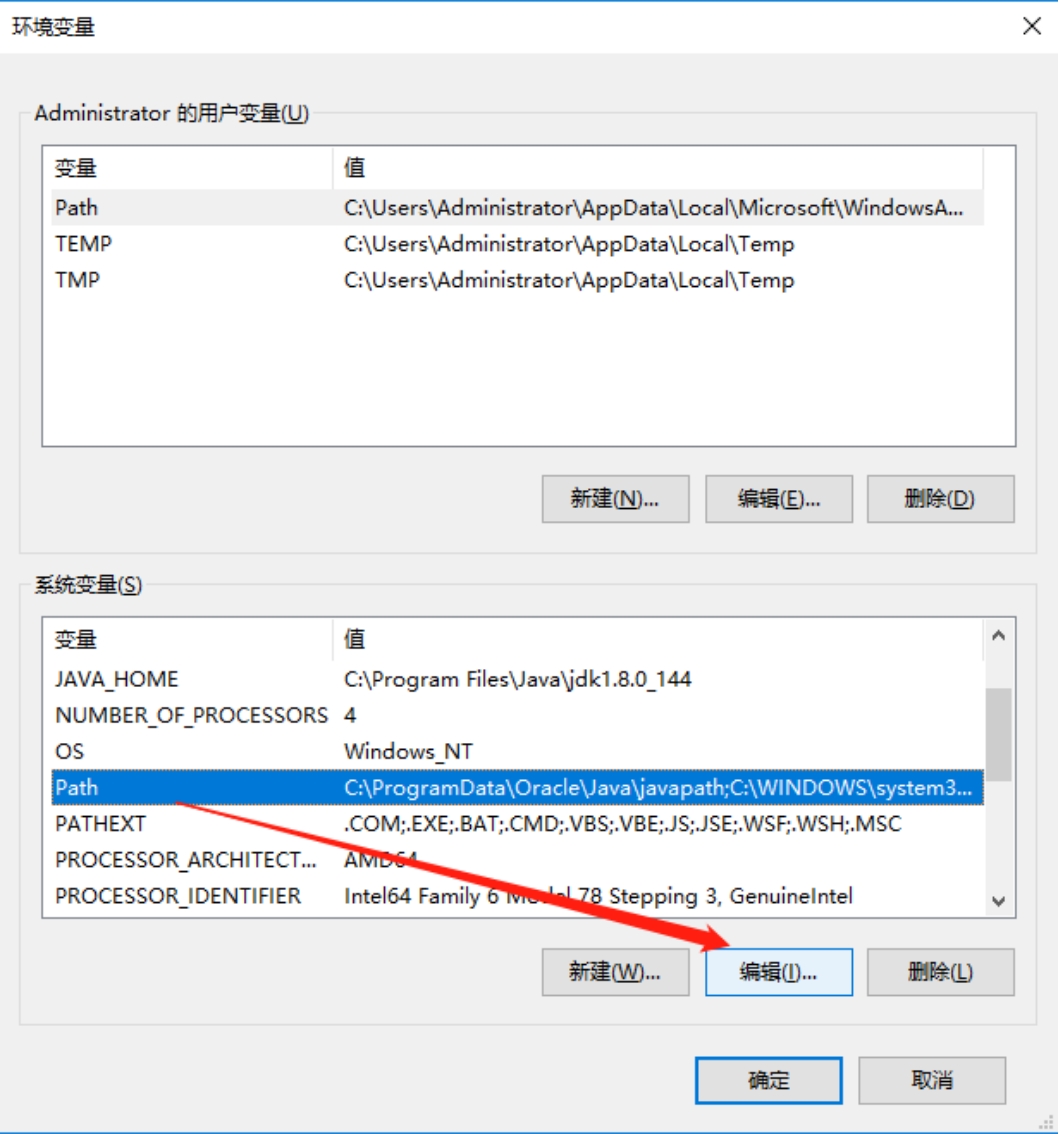
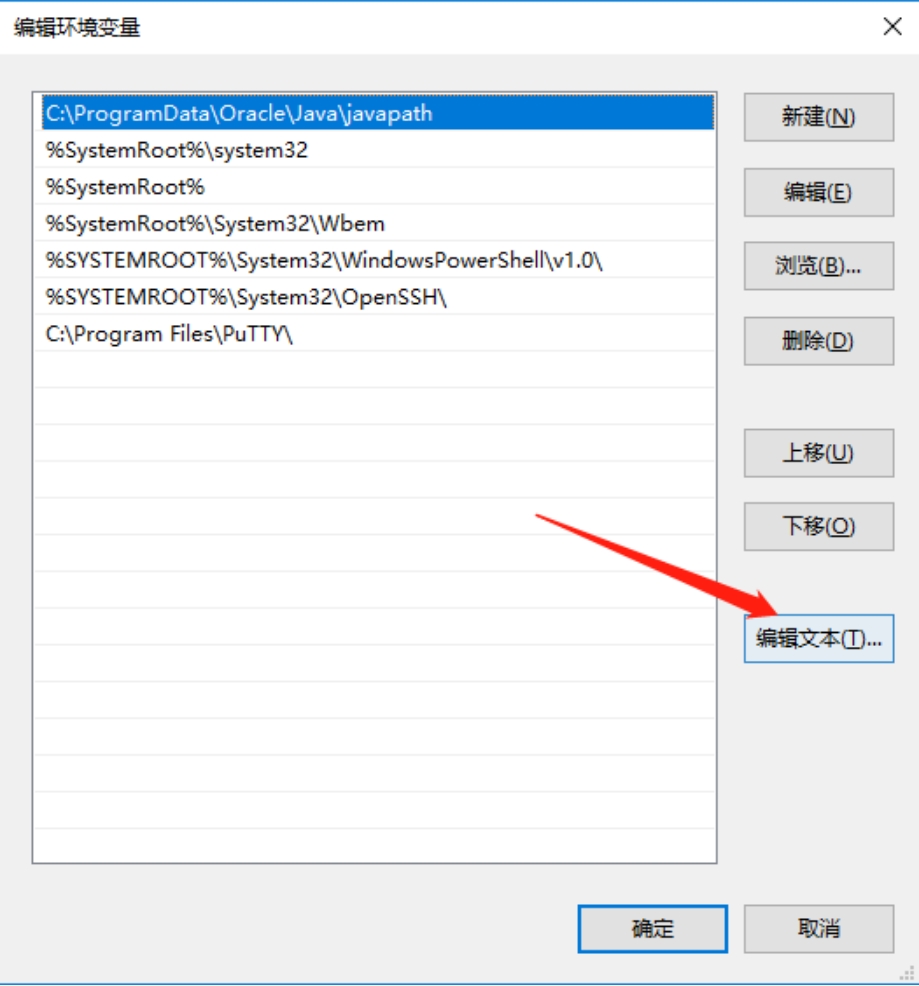
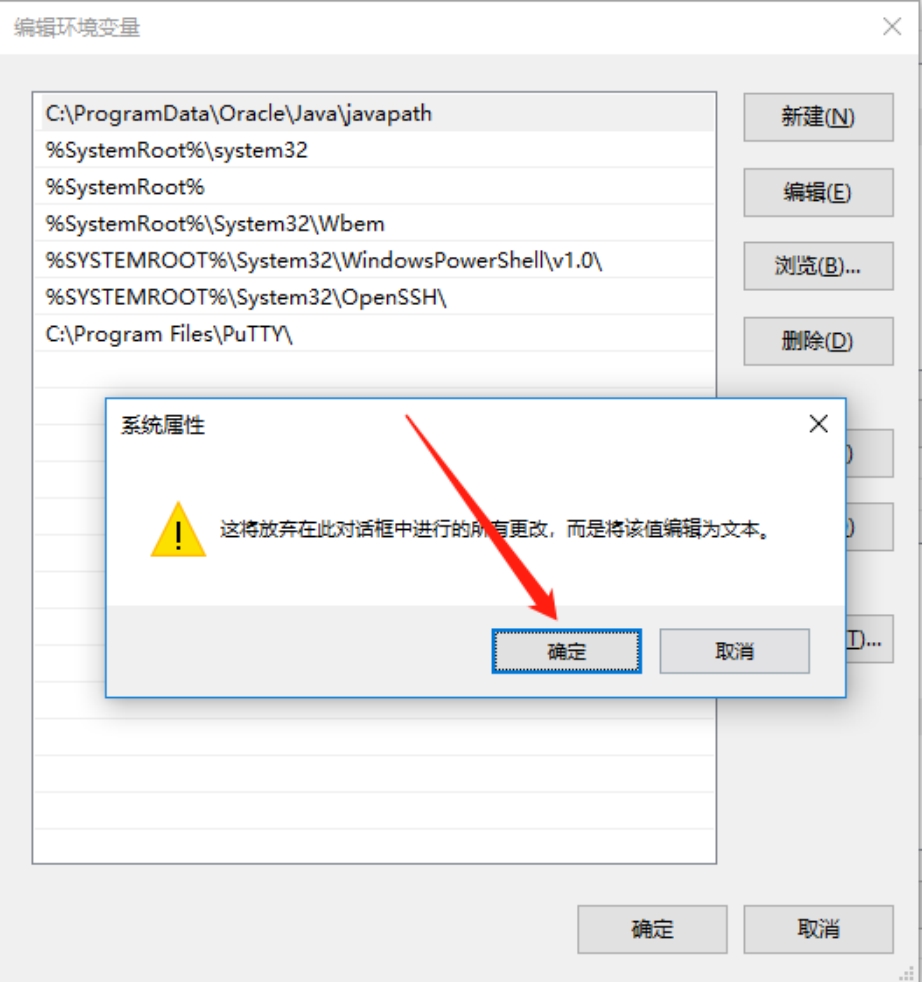
在最后面追加:
%JAVA_HOME%\bin;
(第一个%前面若没有分号,手动打上去分号【 ;%JAVA_HOME%\bin;】 )
(分号是英文状态下输入的,特别注意)
(小提示:你可以直接按电脑上的 End 键 到最后)
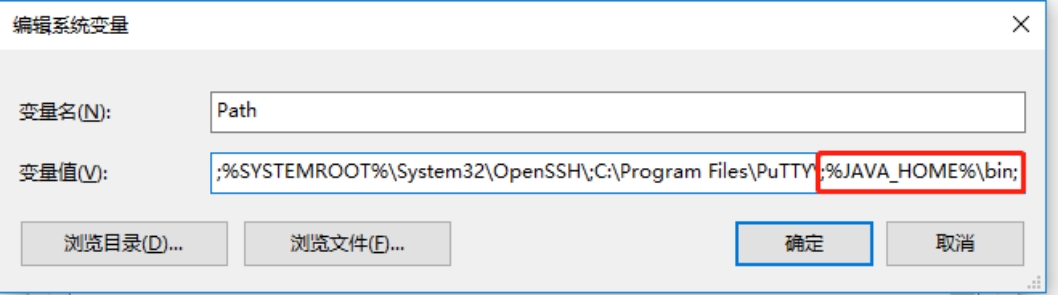
再点“确定”,“确定”,即配置完成

五、验证
点击开始菜单-运行-输入cmd确认-在cmd窗口中输入(或win+R,cmd)
javac
和
java -version
点击键盘上的Enter键。
如果出现如下图片则环境变量安装成功:
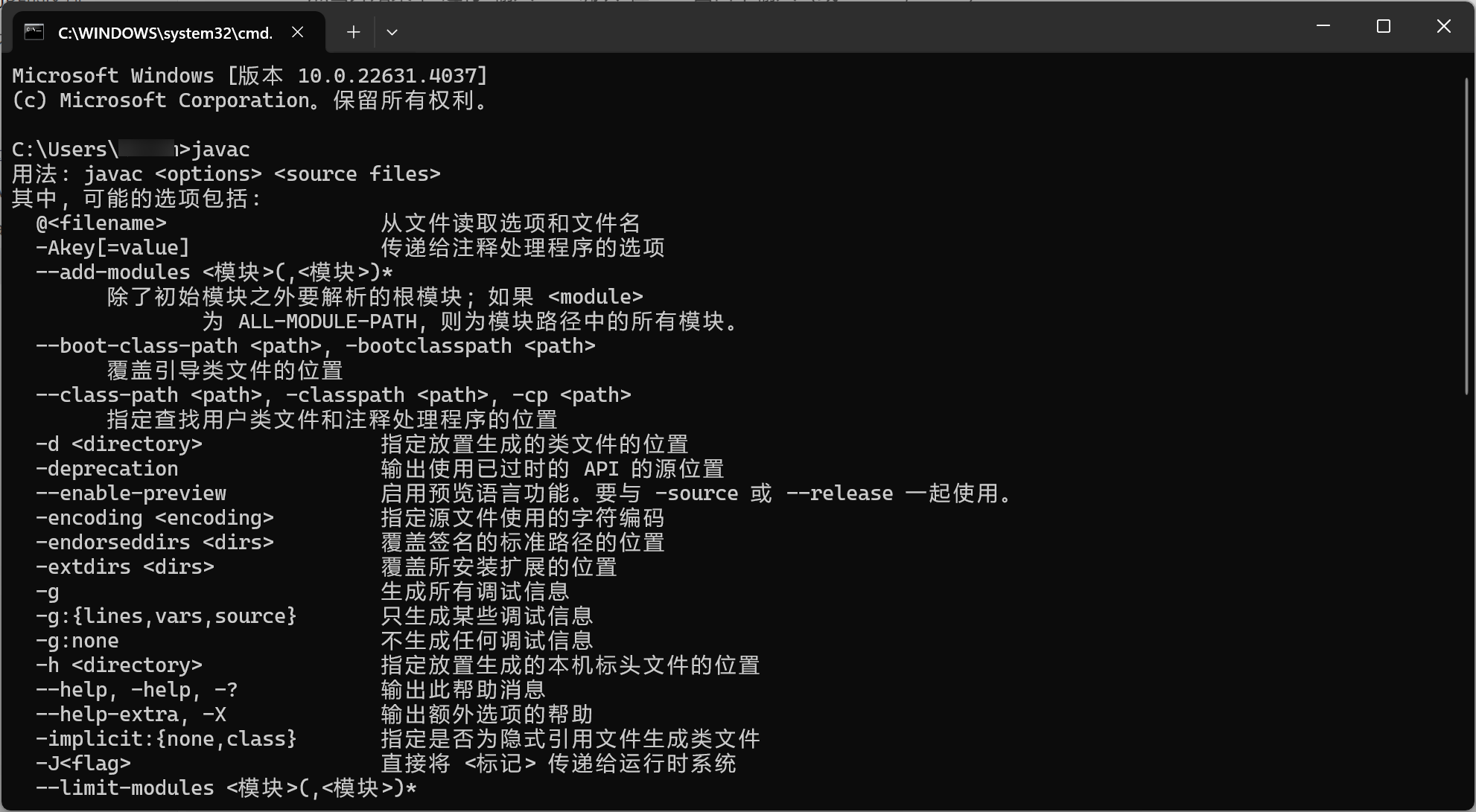
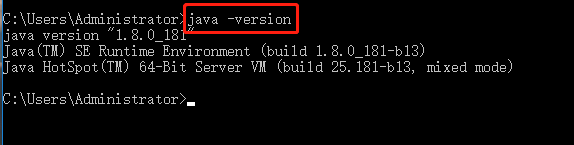
六、卸载JDK
高效清洁卸载JDK方法:开始菜单-控制面板-程序-程序和功能,在程序中找到所有java选项,右键-卸载即可。
清洁卸载之后可以保证后续再安装JDK能顺利进行!

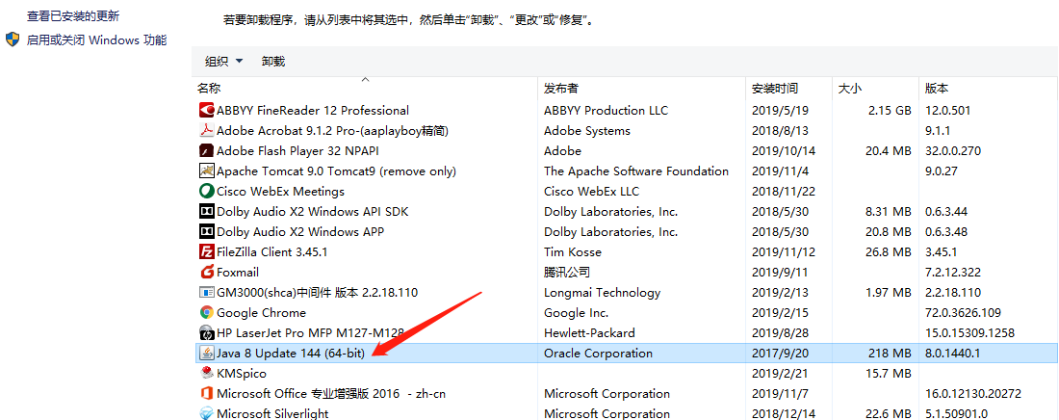
























 336
336

 被折叠的 条评论
为什么被折叠?
被折叠的 条评论
为什么被折叠?








